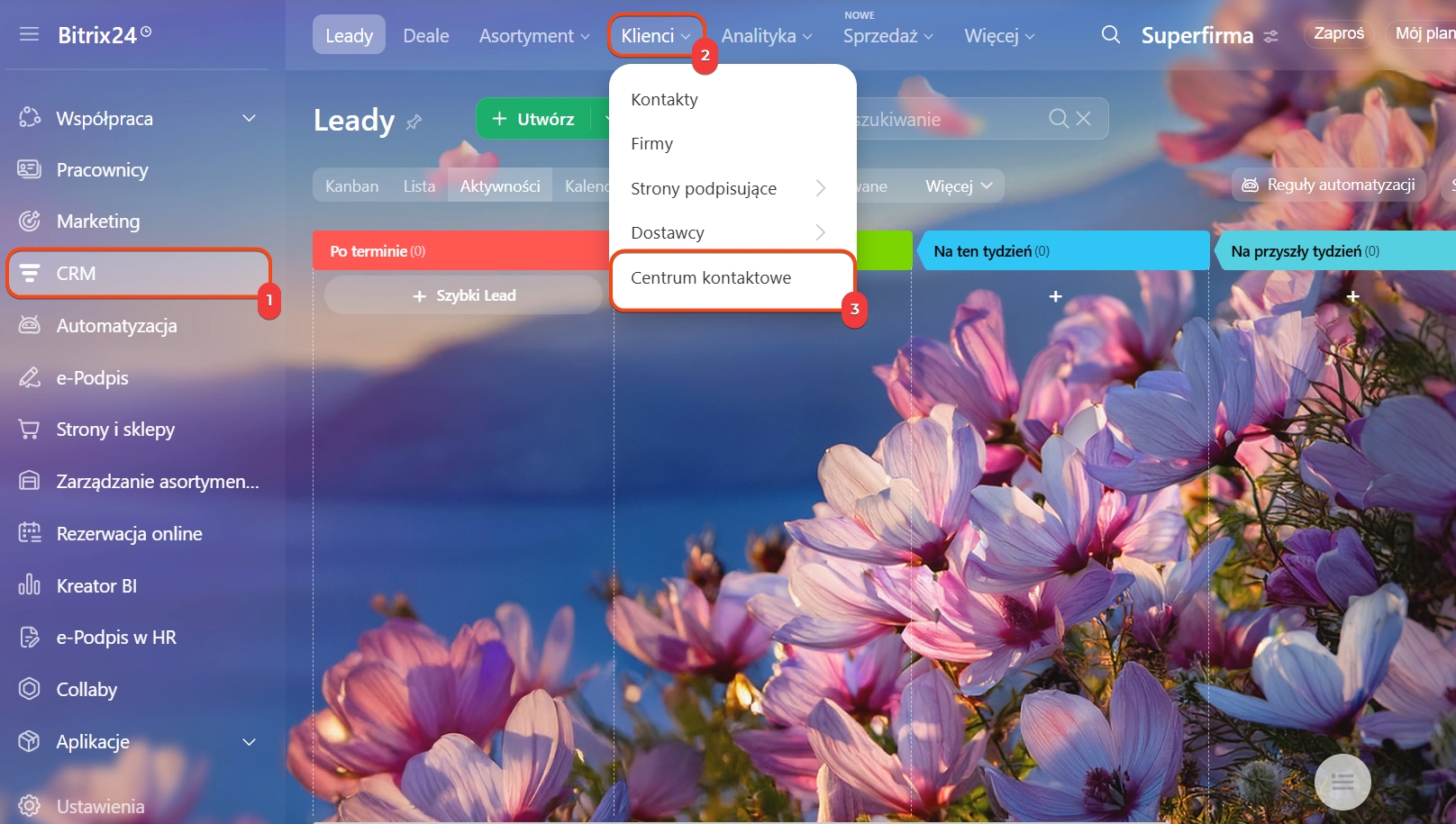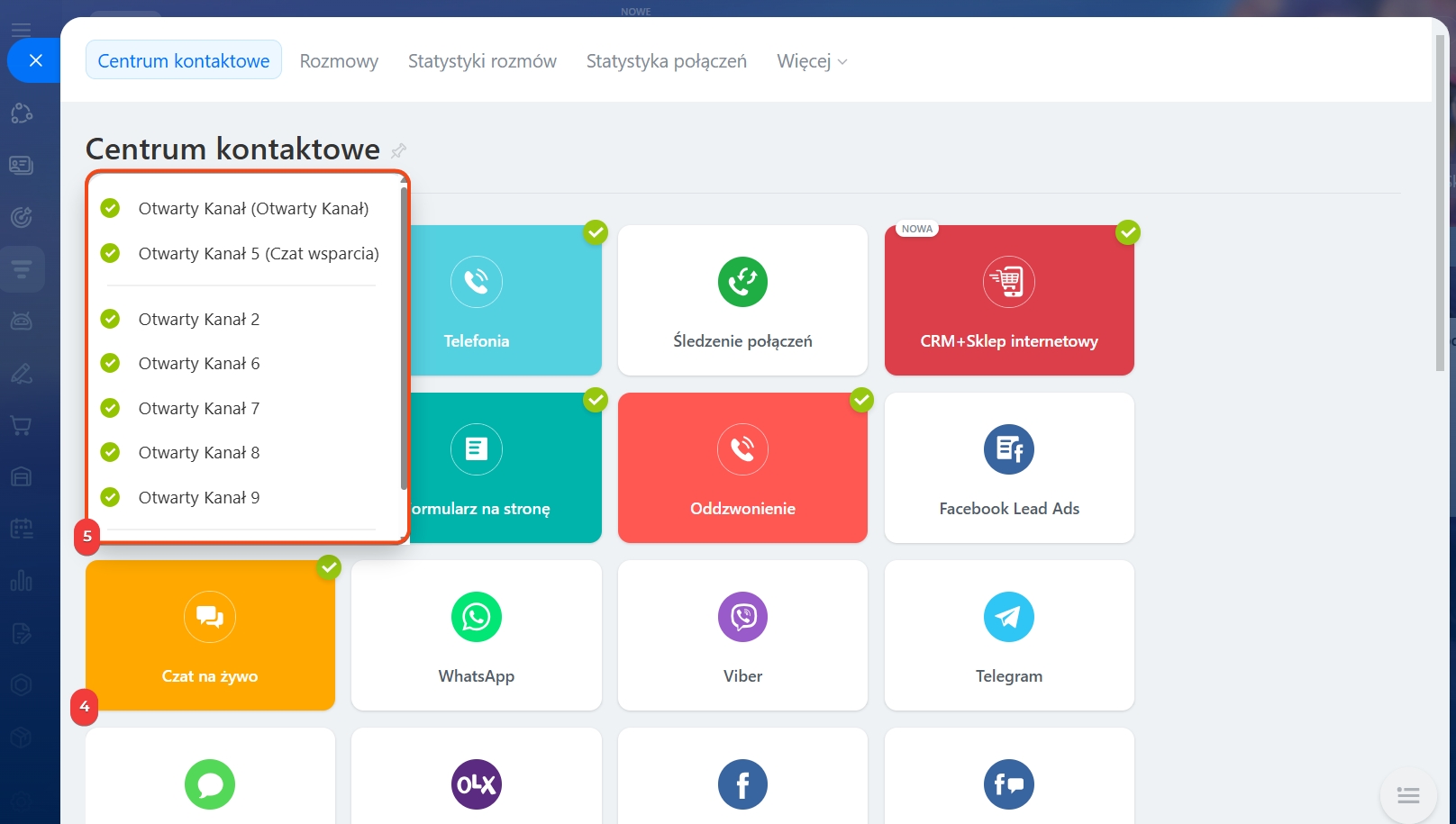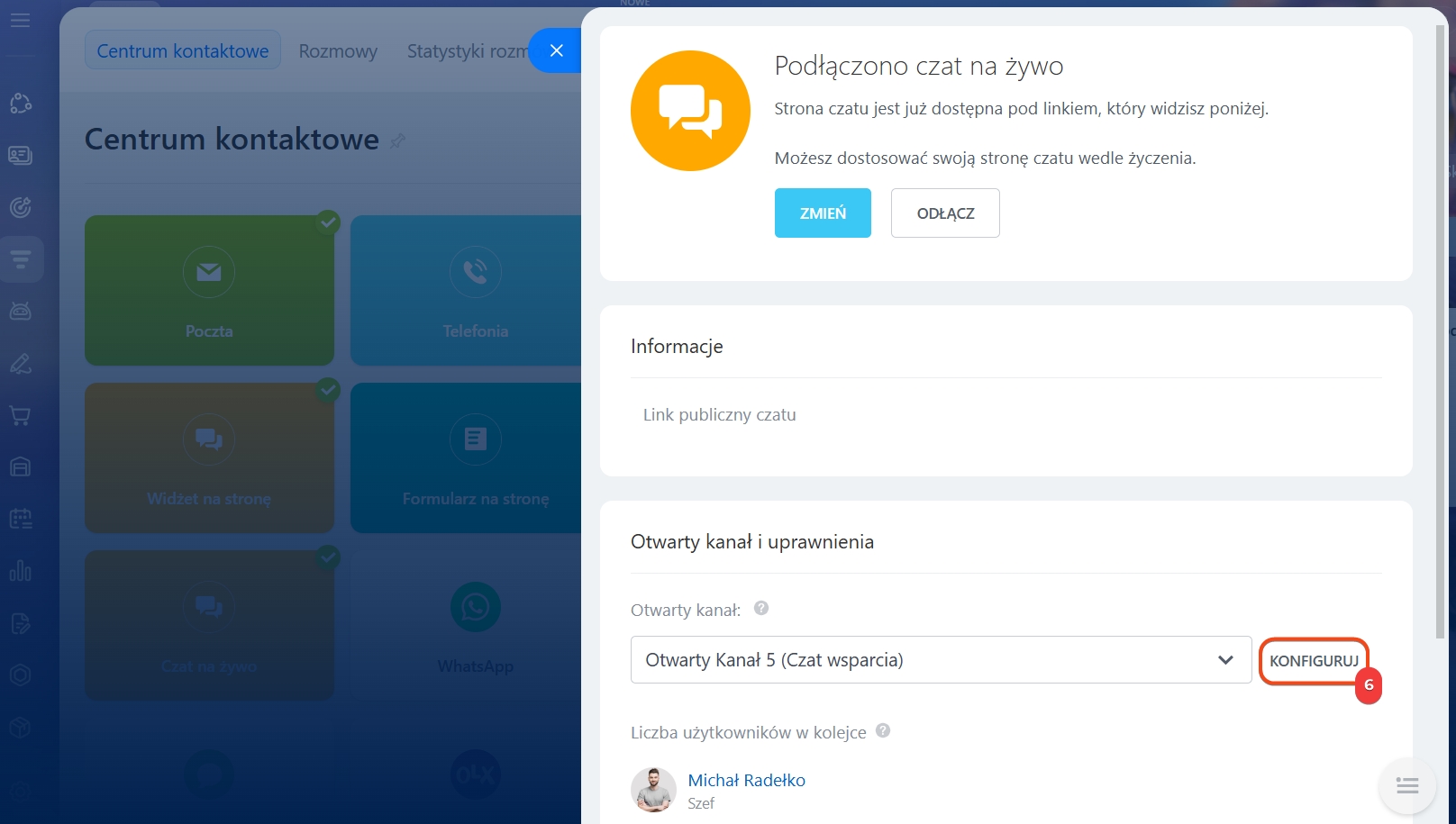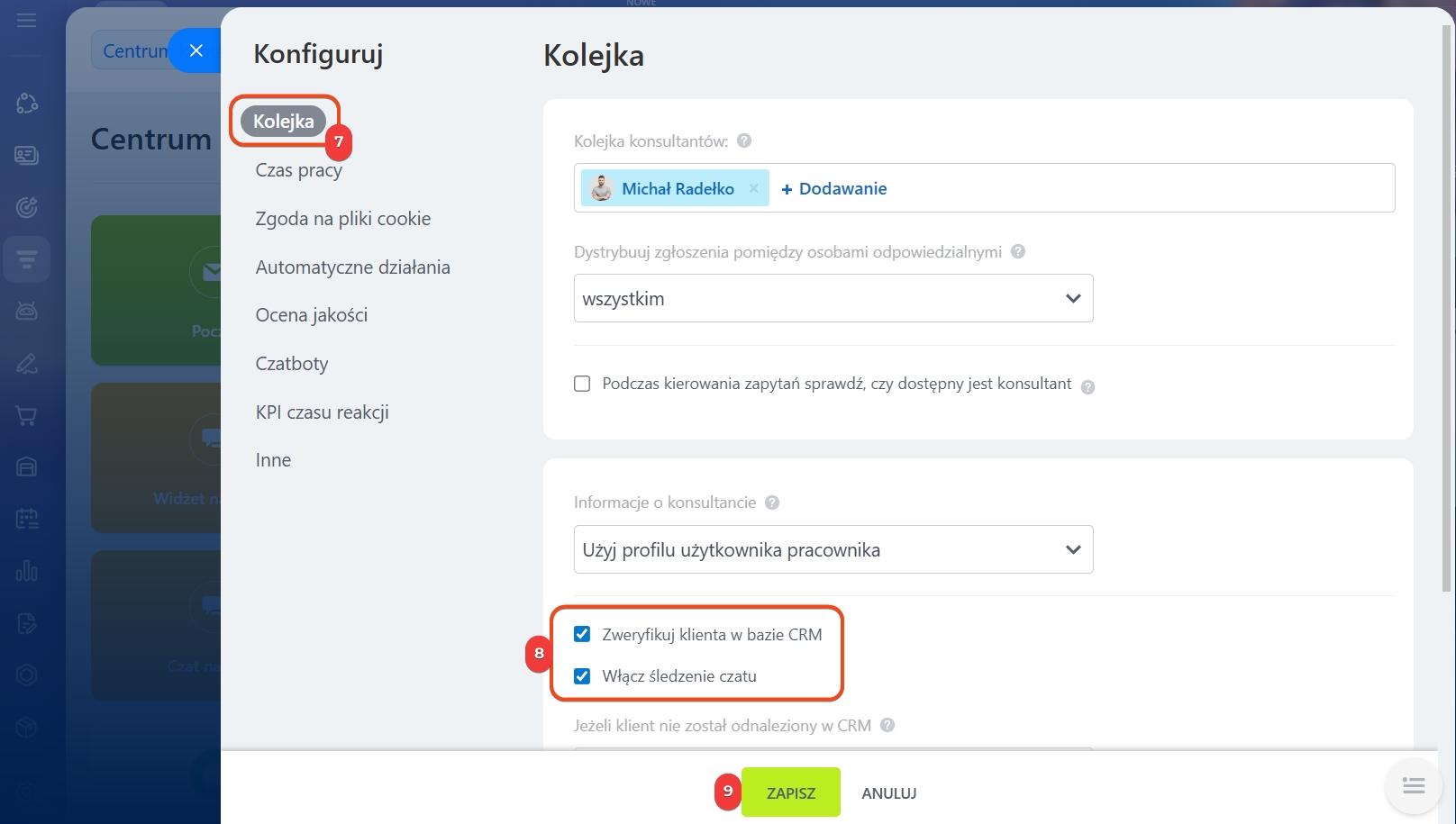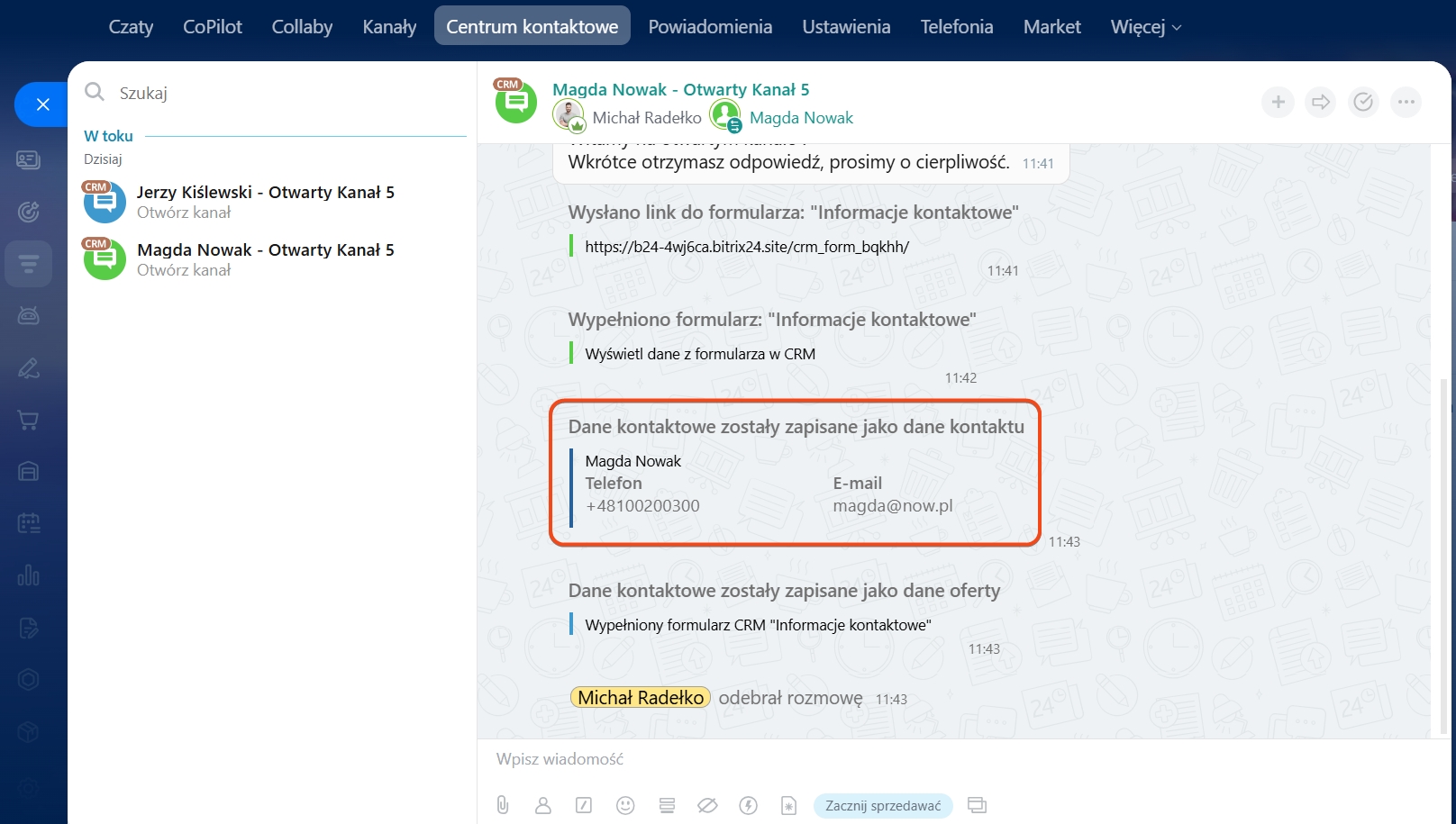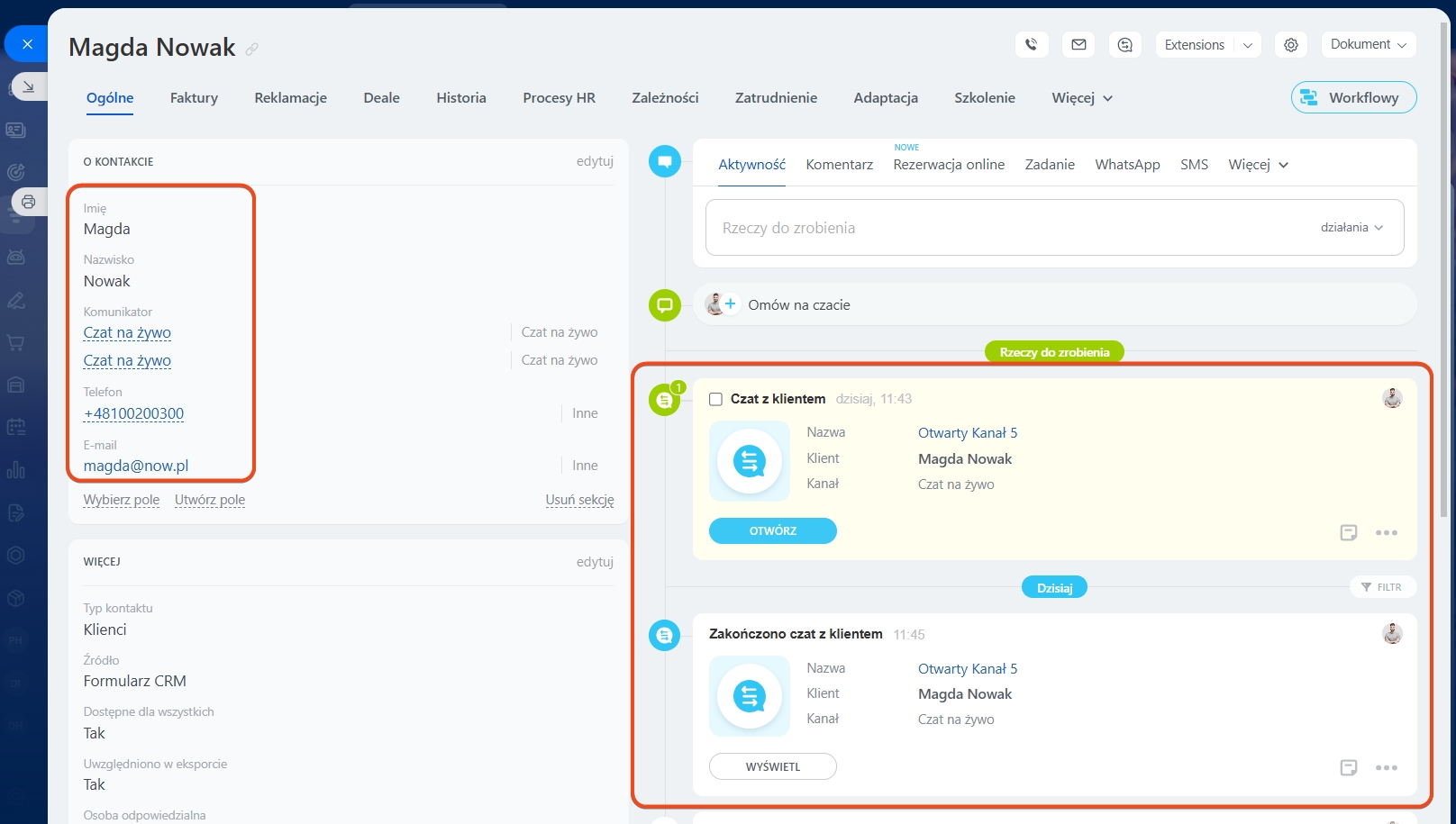Śledzenie czatu to narzędzie, które automatycznie identyfikuje klientów na podstawie ich danych kontaktowych i zapisuje rozmowy ze wszystkich kanałów w jednym formularzu elementu CRM.
Na przykład, jeśli klient najpierw skontaktuje się z Tobą na Facebooku, a później na Instagramie, Śledzenie czatu połączy wszystkie jego wiadomości w jednym formularzu elementu CRM. Bez tego narzędzia zostałyby utworzone dwa oddzielne elementy CRM, a menedżer musiałby ręcznie identyfikować klienta i łączyć dane.
Włącz Śledzenie czatu
Śledzenie czatu jest domyślnie włączone dla wszystkich kanałów podłączonych do Bitrix24. Administratorzy i pracownicy z uprawnieniami do konfiguracji otwartych kanałów mogą w dowolnym momencie je włączyć lub wyłączyć.
- Przejdź do CRM.
- Rozwiń sekcję Klienci.
- Wybierz Centrum Kontaktowe.
- Wybierz kanał komunikacji.
- Wybierz otwarty kanał z listy.
- Kliknij Konfiguruj w sekcji Otwarty kanał i uprawnienia.
- Otwórz zakładkę Kolejka.
- Włącz opcje Zweryfikuj klienta w bazie CRM oraz Włącz Śledzenie czatu.
- Zapisz zmiany.
Jak działa Śledzenie czatu
Jeśli klient kontaktuje się z Tobą przez różne kanały, Śledzenie czatu automatycznie dodaje jego dane kontaktowe i historię rozmów do jednego formularza elementu CRM. Na przykład:
- Klient wysyła wiadomość na Instagramie, a w CRM automatycznie tworzony jest lead lub deal na podstawie jego nazwiska.
- Podczas rozmowy klient podaje swój numer telefonu, który zostaje dodany do leada lub deala.
- Później ten sam klient kontaktuje się przez czat na żywo, podaje ten sam numer telefonu i udostępnia e-mail w celu uzyskania wyceny. Bitrix24 identyfikuje go po numerze telefonu i dodaje e-mail oraz historię rozmów do jego formularza elementu CRM.
Jeśli klient początkowo podał błędny numer telefonu, który został powiązany z kontaktem lub firmą, skontaktuj się ze Wsparciem Bitrix24, aby go usunąć.
Skontaktuj się ze Wsparciem Bitrix24
W efekcie CRM będzie zawierać jeden element z imieniem klienta, jego danymi kontaktowymi i całą historią rozmów z różnych kanałów. Zapobiega to duplikatom i zapewnia pełny wgląd w interakcje z klientem.
W skrócie
-
Śledzenie czatu to narzędzie, które automatycznie identyfikuje klientów na podstawie ich danych kontaktowych i zapisuje rozmowy ze wszystkich kanałów w jednym formularzu elementu CRM.
-
Śledzenie czatu jest domyślnie włączone dla wszystkich kanałów podłączonych do Bitrix24. Administratorzy i pracownicy z uprawnieniami do konfiguracji otwartych kanałów mogą w dowolnym momencie je włączyć lub wyłączyć.
-
Aby włączyć Śledzenie czatu, przejdź do CRM > Klienci > Centrum Kontaktowe, wybierz kanał i otwarty kanał. W ustawieniach otwartego kanału otwórz zakładkę Kolejka i włącz opcje Zweryfikuj klienta w bazie CRM oraz Włącz Śledzenie czatu.
-
W efekcie CRM będzie zawierać jeden element z imieniem klienta, jego danymi kontaktowymi i całą historią rozmów z różnych kanałów. Zapobiega to duplikatom i zapewnia pełny wgląd w interakcje z klientem.